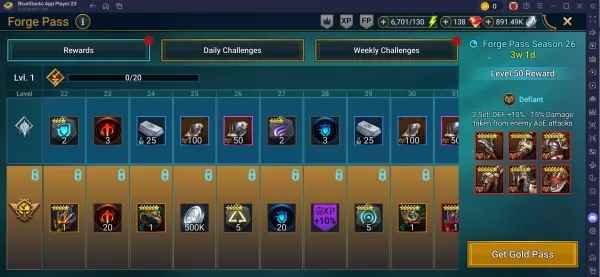Các bản dựng đa lớp tốt nhất cho Cổng 3 của Baldur
Làm chủ bản dịch tích hợp của Google Chrome: Hướng dẫn toàn diện
Mệt mỏi với các rào cản ngôn ngữ cản trở việc duyệt web của bạn? Hướng dẫn này cung cấp hướng dẫn từng bước về các tính năng dịch của Google Chrome, bao gồm dịch trang web, dịch văn bản được chọn và điều chỉnh cài đặt được cá nhân hóa. Thực hiện theo các hướng dẫn này để điều hướng liền mạch các trang web đa ngôn ngữ.
Bước 1: Truy cập menu Cài đặt
Xác định vị trí và nhấp vào ba chấm dọc (hoặc ba đường ngang) ở góc trên bên phải của trình duyệt Google Chrome của bạn. Điều này mở ra menu chính.

Bước 2: Điều hướng đến Cài đặt
Trong menu thả xuống, chọn tùy chọn "Cài đặt". Điều này sẽ mở trang Cài đặt của Chrome.

Bước 3: Định vị cài đặt dịch
Ở đầu trang Cài đặt, bạn sẽ tìm thấy một thanh tìm kiếm. Nhập "dịch" hoặc "ngôn ngữ" để nhanh chóng tìm các cài đặt có liên quan.

Bước 4: Truy cập cài đặt ngôn ngữ
Khi kết quả tìm kiếm xuất hiện, định vị và nhấp vào tùy chọn "Ngôn ngữ" hoặc "Dịch".
Bước 5: Quản lý ngôn ngữ
Phần này hiển thị một danh sách các ngôn ngữ được hỗ trợ bởi trình duyệt của bạn. Bạn có thể thêm ngôn ngữ mới thông qua tùy chọn "Thêm ngôn ngữ" hoặc quản lý các ngôn ngữ hiện có.

Bước 6: Kích hoạt dịch tự động
Điều quan trọng, đảm bảo tùy chọn "Ưu đãi để dịch các trang không có ngôn ngữ bạn đọc" được bật. Điều này sẽ nhắc Chrome tự động cung cấp dịch cho các trang được viết bằng các ngôn ngữ khác với ngôn ngữ mặc định của trình duyệt của bạn.
Bằng cách làm theo các bước này, bạn sẽ mở khóa các khả năng dịch mạnh mẽ của Google Chrome và tận hưởng trải nghiệm duyệt đa ngôn ngữ mượt mà hơn, hiệu quả hơn.
-

Tien Len Tiến Lên Miền Nam Online
-

Đánh tiến lên OFFLINE - tien len mien nam
-

ge
-

Game Slot Online Gates Olympus
-

Files Viewer - All Documents
-

Pocong Hunter
-

Live Video Call - Global Chat
-

WINK Weather
-
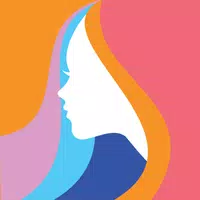
My Capillary Schedule
-

Cooking City: Restaurant Games
-

Livetalk - Live Video Chat
-

iTalkBB Prime – Add-on Numbers
-
1

Câu đố Sakamoto làm sáng tỏ ở Nhật Bản
Jan 27,2025
-
2

Slither, cạnh tranh và tồn tại lâu hơn đối thủ của bạn trong trò chơi mới Snaky Cat
Feb 26,2025
-
3

Roblox King Legacy: Mã tháng 12 năm 2024 (Đã cập nhật)
Dec 24,2024
-
4

Nảy sinh Trello và Discord Crossover
Mar 16,2025
-
5

Alien: Romulus 'đã cố định' Ian Holm CGI phát hành tại nhà nhưng người hâm mộ vẫn nghĩ rằng nó khá tệ
Mar 03,2025
-
6

Apex Legends tiếp tục giảm số lượng người chơi đồng thời
Dec 30,2024
-
7
![[Mùa Arcane đến trong Torchlight: Infinite]](https://img.68xz.com/uploads/87/173654282367818a67955c0.jpg)
[Mùa Arcane đến trong Torchlight: Infinite]
Jan 29,2025
-
8

Marvel Rivals ra mắt bản đồ bản đồ Midtown
Feb 02,2025
-
9

ROBLOX FORSAKEY Danh sách các ký tự (2025)
Feb 25,2025
-
10

Kỷ nguyên thứ tám kỷ niệm 100.000 lượt tải xuống với sự kiện Vault ERA thời gian giới hạn
Mar 17,2025
-
Tải xuống

Magnet Hero
Hoạt động / 45.6 MB
Cập nhật: Feb 11,2025
-
Tải xuống

Bulma Adventure 2
Bình thường / 57.55M
Cập nhật: Mar 09,2024
-
Tải xuống

!Ω Factorial Omega: My Dystopian Robot Girlfriend
Bình thường / 245.80M
Cập nhật: Sep 10,2024
-
4
ALLBLACK Ch.1
-
5
Escape game Seaside La Jolla
-
6
FrontLine II
-
7
IDV - IMAIOS DICOM Viewer
-
8
Mr.Billion: Idle Rich Tycoon
-
9
Love and Deepspace Mod
-
10
Color of My Sound